hello,大家好,今天是对我上期的内容进行补充。
前言
今天我重新创建了一个文件夹,试着配置C语言环境
上个博客讲到的MinGW建议放在C盘根目录如果无法放入就先在C盘创建一个文件夹把MinGW先放进去在拖出来,然后写了一个简单的99乘法表,它运行成功了。你们试一下。如果还是不行,我来教大家配置方法:
我用我同学新电脑来同步配置
一,环境变量
这里我不过多做赘述,请移步上个博客http://t.csdn.cn/PNQPW
这里再提醒一下,建议C盘根目录
二,写个简单的c程序
1. 创建文件夹
在任易盘创建文件夹,在vscode中打开
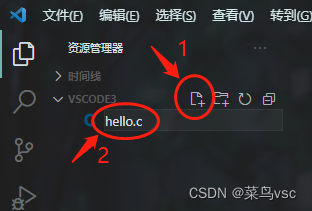
名称后缀要改为xxx.c
2.运行c程序
#include <stdio.h>
int main()
{
printf("hello world!");
}将上面这段代码复制,运行,如下
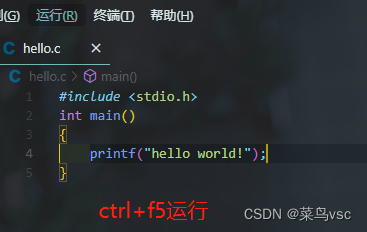
如果运行结果如下恭喜你配置成功,如果不是继续往下看:
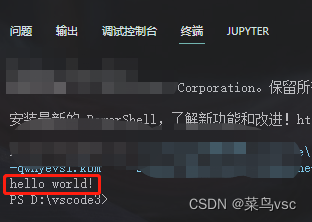
3.配置运行、调试json
他一般会生成在一个名为.vscode的文件夹中创建launch.json和tasks.json两个配置文件
如果没有可以像上面创建c文件一样将这两个json文件创建至.vscode文件夹下
(1)launch.json
将下面代码复制并替换launch的代码,
{
// 使用 IntelliSense 了解相关属性。
// 悬停以查看现有属性的描述。
// 欲了解更多信息,请访问: https://go.microsoft.com/fwlink/?linkid=830387
"version": "0.2.0",
"configurations": [
{
"name": "gcc.exe - 生成和调试活动文件",
"type": "cppdbg",
"request": "launch",
"program": "${fileDirname}\\${fileBasenameNoExtension}.exe",
"args": [],
"stopAtEntry": false,
"cwd": "${fileDirname}",
"environment": [],
"externalConsole": false,
"MIMode": "gdb",
"miDebuggerPath": "C:\\mingw64\\bin\\gdb.exe",
"setupCommands": [
{
"description": "为 gdb 启用整齐打印",
"text": "-enable-pretty-printing",
"ignoreFailures": true
},
{
"description": "将反汇编风格设置为 Intel",
"text": "-gdb-set disassembly-flavor intel",
"ignoreFailures": true
}
],
"preLaunchTask": "C/C++: gcc.exe 生成活动文件"
}
]
}(2)tasks.json
将下面代码复制并替换tasks的代码,
{
"tasks": [
{
"type": "cppbuild",
"label": "C/C++: gcc.exe 生成活动文件",
"command": "C:\\mingw64\\bin\\gcc.exe",
"args": [
"-fdiagnostics-color=always",
"-g",
"${file}",
"-o",
"${fileDirname}\\${fileBasenameNoExtension}.exe"
],
"options": {
"cwd": "${fileDirname}"
},
"problemMatcher": [
"$gcc"
],
"group": {
"kind": "build",
"isDefault": true
},
"detail": "调试器生成的任务。"
}
],
"version": "2.0.0"
}接下里就好了,试一下能不能运行,反正我给我同学是弄好了有什么问题评论区问我























 7526
7526











 被折叠的 条评论
为什么被折叠?
被折叠的 条评论
为什么被折叠?










